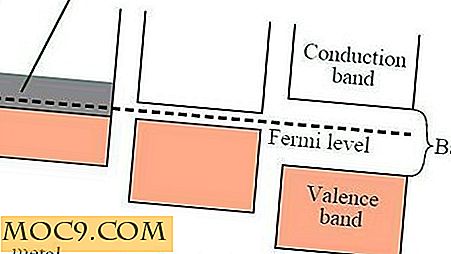Het gebruik van Windows Magnifier en zijn alternatieven voor gemakkelijker lezen op het scherm
Een computer gebruiken betekent grote hoeveelheden tekst lezen van een scherm; dit geldt gedurende hun hele levensduur als consumentenproduct. Niet iedereen vindt lezen vanaf een computerscherm eenvoudig, en er zijn hulpmiddelen om het toegankelijker te maken - zowel die welke standaard in Windows zijn opgenomen als die welke kunnen worden gedownload.
Een die je misschien niet kent, is "Vergrootglas". Zoals de naam al doet vermoeden, vergroot het de inhoud op het scherm. Het is de eigen optie van Microsoft en misschien is dit alles wat u nodig hebt. Er zijn alternatieven, maar kunnen ze de kroon van Microsoft zelf stelen?
Windows vergrootglas

Als de meest voor de hand liggende tool die beschikbaar is in zijn vakgebied, is Magnifier te vinden in vrijwel alle versies van Windows, hoewel de functies er anders kunnen uitzien. In Windows 8.1 verschijnt het als een slank venster met een paar opties die van invloed zijn op de werking ervan.

Er zijn drie verschillende weergaven inbegrepen: "volledig scherm" zoomt over het volledige scherm, "Lens" creëert een virtueel lenseffect dat de cursor rond het scherm volgt, en "Gekoppeld" plaatst de vergrote versie van het scherm bovenaan het scherm.
Verlaat het raam en het verandert in een groter pictogram van een vergrootglas; dit effect is te zien in het keuzevenster hieronder. Voor gebruikers die moeite hebben om te zien, is dit soort functie duidelijk aantrekkelijk op dezelfde manier als grotere cursoropties die bij Windows worden geleverd. Een andere functie die een zekere aantrekkingskracht kan hebben, is kleurinversie, hoewel niet alle fans.

De echte limieten van Magnifier vloeien voort uit het feit dat u de grootte van het "Lens" -effect in een venster Opties moet aanpassen, waarbij u het bekenddere venstergedrag in het besturingssysteem negeert. De hoeveelheid zoom wordt ook gewijzigd met behulp van dit venster Opties, in plaats van een scrollwiel of de gebruikersinterface van het hoofdprogramma.
Hoewel het louter een esthetische klacht is, past Windows 'Magnifier niet echt in de ontwerptaal van de rest van 8.1, wat meer lijkt op de oudere Vista en 7-ontwerpen.
OneLoupe
OneLoupe is een draagbare vergrootglas, wat betekent dat het kan worden uitgevoerd vanaf een USB indien gewenst. De download is klein en OneLoupe is van nature draagbaar, wat betekent dat het zonder installatie kan worden uitgevoerd. Het nadeel is dat het programma niet met voor de hand liggende instructies komt tenzij je de website van de ontwikkelaar leest, maar hiermee kan wel worden geleefd.


OneLoupe bevindt zich in het systeemvak, waar het kan worden opgeroepen als dat nodig is. Klik met de rechtermuisknop op het systeemvakpictogram om de verschillende opties weer te geven, met Taal bovenaan. Onze download was aanvankelijk in het Duits, maar het wijzigen ervan duurt een paar seconden.

Er zijn een paar modi: Normaal, Realtime en Realtime met muistransparantie. Normaal en real-time met muistransparantie zullen waarschijnlijk het meest gebruikt worden, hoewel ze alle drie bruikbaar zijn. De uitvergrote outline kan ook worden uitgeschakeld en als u het programma liever openhoudt wanneer er op iets wordt geklikt, kan ook dat worden geregeld.
Het echte probleem van OneLoupe ligt in de beperkte documentatie: het is niet voor de hand liggend dat u de grootte van het vergrote gebied kunt wijzigen met de pijltjestoetsen, of dat u het zoomniveau kunt aanpassen met het scrollwiel. Er is geen optie onder degenen in het systeemvak om dit te vergemakkelijken, dus het is meestal giswerk. Toch is het een zeer compleet programma met minimale geheugenvereisten.
Virtueel vergrootglas

Virtueel vergrootglas is een duidelijk benoemde, niet-draagbare optie die vóór gebruik moet worden geïnstalleerd. Aan de positieve kant loopt het programma in het systeemvak en kan het snel omhoog worden getrokken. Als u met de rechtermuisknop op het pictogram klikt, verschijnen er een hele reeks opties.

Deze opties geven veel meer keus dan de voor de hand liggende interface, een rechttoe rechtaan vergrote box, ooit zou kunnen. Het niveau van de vergroting kan worden gewijzigd met behulp van het muiswieltje of het systeemvakpictogram en dit gaat van 1x tot 16x.

De grootte van het vergrote gebied wijzigen kan ook op twee manieren: met behulp van de pijlen op uw toetsenbord of via het systeemvak. Nogmaals, het wijst allemaal op een bezorgdheid voor de behoeften van gebruikers.

Magnifixer

Magnifixer is gebaseerd op zijn ontwerp en is meer gericht op grafische kunst, maar kan nog steeds nuttig zijn voor algemene toegankelijkheid. Nogmaals, het is niet-draagbare freeware, maar het niveau van de zoom biedt het is absoluut uitzonderlijk: tot 40x.
Het is niet verwonderlijk dat bij dergelijke hoge zoomniveaus dingen vrijwel onmogelijk te ontcijferen zijn, zoals zijn eigen systeemvakpictogram laat zien, maar het is verreweg het hoogste zoomniveau van elk getest programma.

Magnifixer bevat ook de mogelijkheid om kleurcodes in RGB weer te geven en kan worden verkleind door de buitenste gebieden van het venster te slepen. Het werkt goed en doet dat op een iets andere manier dan de andere programma's die werden vergeleken; het geeft het gebied rond de cursor weer in plaats van de werkelijke cursor te volgen.

Zoals de maker van het programma suggereert, maakt dit het mogelijk om een banner over de onderkant van het scherm weer te geven - een functie die de standaard Windows Magnifier ook biedt - of een venster in de hoek van het scherm om weer te geven wat er momenteel wordt weergegeven.

Conclusie
Alle drie de programma's die we bekeken hebben hun fans, en met een goede reden. Ze zijn allemaal zeer competent en bereiken wat ze willen doen, met meer functies dan standaard. We hebben het moeilijk om een favoriet te kiezen, omdat het gebruik ervan kan worden gerechtvaardigd.
Magnifixer is uitstekend voor grafisch ontwerp, hoewel onze eerste aanloophaven OneLoupe zou zijn als u software op uw computer kunt installeren.